התוסף WP-Rocket משרת כיום יותר מ 400 אלף אתרי וורדפרס והתוצאות שהוא מספק מבחינת מהירות האתר וביצועים די מרשימות. הוא מאד ידידותי למשתמש וקיימים בו מספר פיצ׳רים שלא תמצאו בתוספים אחרים.
במדריך זה אסביר על האפשרויות הטמונות ב WP-Rocket ואני מבטיח לכם שתלמדו לכל הפחות דבר אחד חדש שלא ידעתם קודם לכם אם תהיה לכם סובלנות לעבור על המאמר במלואו…
אוסיף ואומר שהחברה מ WP-Rocket החליטו להעניק לי מספר רשיונות בכדי שאבצע בדיקה, אכתוב על התוסף ואתן דעתי על ההגדרות המומלצות והאופטימליות ל WP-Rocket באתרי וורדפרס. אך לפני שנגיע לאלו, ועבור אלו שאינם בקיאים – נסביר בכמה מילים מהו זכרון מטמון (קאשינג)…
מה זה בעצם Caching בוורדפרס?
קאשינג, או “זכרון מטמון” הוא מערכת היוצרת ושומרת גירסה סטטית של עמודי האתר (HTML, CSS ו-JavaScript) על השרת אשר שמוגשת לגולשים. פעולה זו מפחיתה את הצורך בתקשורת מתמדת בין האתר (או הדפדפן) לשרת לקבלת תוכן דינמי המיוצר על ידי PHP. כתוצאה מכך, ישנן פחות אינטראקציות עם השרת ומכאן טעינת עמודים מהירה יותר.
אם מעניין אתכם, כתבתי פוסט המדבר בהרחבה על מה זה Cache (זכרון מטמון) ואילו סוגי Cache קיימים.
התוסף WP-Rocket יבצע (פוטנציאלית) את הפעולות הבאות:
- ייצור גירסה סטטית לכל עמוד ועמוד באתר הוורדפרס שלכם וישמור אלו על השרת בו מאוחסן האתר.
- יאפשר לדפדפן להשתמש ב Cache הפנימי שלו.
- יעכב פריסת JavaScript.
- יפעיל דחיסת GZIP.
- יבצע אופטימיזציה ל Google Fonts.
- יכווץ ויאחד קבצי Javascript ו CSS.
- יעכב את הצגת התמונות באתר שלכם ועוד…
נסביר כעת על מסכי ההגדרות של התוסף הנמצאות בלוח הבקרה של וורדפרס תחת הגדרות > WP-Rocket…
לוח הבקרה – Dashboard
אין מה להרחיב יותר מדי על מסך זה. בגדול הוא מספק אינפורמציה על החשבון שלכם ועל רשיון התוסף. ישנן שתי פעולות חשובות שניתן לבצע מלשונית זו – Clear Cache ו Preload Cache.
Clear Cache, כשמו כן הוא מוחק את כל הקבצים הסטטיים, כלומר את כל הקבצים של העמודים והפוסטים ש WP-Rocket השמורים בשרת שלכם. על הכפתור Preload Cache נסביר בהמשך הפוסט.
זיכרון מטמון – Cache
אלו ההגדרות הבסיסיות של זיכרון המטמון ב WP-Rocket.
1. Mobile Cache
יאפשר להגיש למשתמשי מובייל את הגרסאות הסטטיות שנשמרו על השרת לאחר אופטימיזציה. מכשירי Mobile מבחינת WP-Rocket הם רק טלפונים חכמים וטאבלטים אינם נכללים בקטגוריה זו.
כאשר האפשרות ״Separate cache files for mobile users״ מופעלת התוסף ייצור ויגיש קובץ סטטי נפרד למשתמשי מובייל, ויגיש קובץ שונה לטאבלטים ודסקטופ.
שימו לב – גם האפשרות Separate Cache for Mobile Users נעלמה בגרסאות 3.16 ומעלה ומופעלת באופן אוטומטי. אם תרצו לבטל זו תאלצו להשתמש בפילטר הבא בקובץ functions.php:
add_filter( 'pre_get_rocket_option_cache_mobile', '__return_zero' );
add_filter( 'pre_get_rocket_option_do_caching_mobile_files', '__return_zero' );כך או כך, פעולה זו מאד שימושית במצבים בהם אתם מגישים תוכן שונה למשתמשי מובייל (או שאתם משתמשים בפונקציה wp_is_mobile) בתבנית שלכם.
לדוגמה, אם יצרתם תפריט הנטען ב JavaScript רק עבור משתמשי מובייל, אותו תפריט יוגש גם למשתמשי טאבלט ודסקטופ אם לא תפרידו את קבצי הקאש בעזרת אפשרות זו.
במידה ואתם משתמשים בתוספים כגון WP Touch או WP Mobile Detector אפשרות זו תופעל אוטומטית ולא תהיה לכם האפשרות לשנות אותה.
אני ממליץ להפעיל את האפשרות Enable caching for mobile devices בלבד.
אופטימיזציה לקבצים – File Optimization
חלק זה מדבר בעיקר על אופטימיזציה לנכסים הנטענים באתר (קבצי JavaScript, CSS, פונטים וכדומה). הגדרות אלו מאד חשובות ובהחלט יכולות לשפר את המהירות וזמן הטעינה של אתר הוורדפרס שלכם.
תמצאו בלשונית זו מספר אפשרויות:
1. קבצי עיצוב – CSS Files
א. כיווץ קבצי עיצוב – Minify CSS Files
אפשרות זאת תכווץ את קבצי ה CSS באתר שלכם. פעולה זו תקטין את משקל הקבצים ומכאן שהאתר שלכם ייטען מהר יותר. סמנו אפשרות זו אך בדקו לאחר מכן כי שום דבר אינו נשבר באתר מבחינה ויזואלית.
הנה פוסט מפורט על דרכים לאופטימיזציה של CSS לשיפור ביצועי האתר. תנו מבט!
ב. איחוד קבצי עיצוב – Combine CSS Files
חלק זה מתייחס לאיחוד קבצי CSS או בעגה המקצועית Contacanation. פעולה זו מקטינה את מספר הקריאות לשרת (http requests) ומכאן שתשפר את ביצועי האתר. אין להשתמש בפונקציונליות זו במקרים הבאים:
- ישנן שגיאות ויזואליות באתר או פגיעה בפונקציונליות.
- ישנן שגיאות Javascript ב Dev Tools של הדפדפן שלכם (נסו לבטל רק את אפשרות ה JS).
- * האתר עובד על פרוטוקול HTTP/2.
- כפי שהסברנו בפוסט אופטימיזציה ומהירות בעידן ה HTTP/2 פעולה זו אינה רלוונטית באתרים המשתמשים בפרוטוקול HTTP/2 (מרבית האתר בימינו).
ג. החרגת קבצי עיצוב – Excluded CSS Files
יופיע במידה ובחרתם לאחד את קבצי ה CSS. ניתן להגדיר בחלק זה את קבצי CSS שלא יכללו בפעולת המיניפיקציה והאיחוד. במידה וקובץ מסוים הנכלל בפעולה גורם לבעיות כלשהן, ניתן להוסיפו בחלק זה.
ד. אופטימיזציה לקבצי עיצוב – Optimize CSS Delivery
לפני שהדפדפן יכול לרנדר (render) את התוכן ולהציג אותו על המסך, הוא חייב לעבד את קבצי ה CSS. כתוצאה מכך, הדפדפן יעקב את התצוגה של התוכן עד שיוריד ויעבד את כל קבצי ה CSS החיצוניים באתר.
WP-Rocket מאפשרת לטעון קבצי עיצוב אלו בצורה אסינכרונית אשר אינה מעכבת את ההצגה של הדף. אך במקרה זה, התוסף חייב לייצר CSS אשר ייטען כ Inline CSS (לעומת קובץ חיצוני) לחלקו הקריטי של הדף, כלומר לחלק העליון והראשוני אותו הגולש רואה ברגע שהוא נכנס לעמוד מסויים באתר שלכם.
ומכיוון ו Inline CSS אינו מעכב טעינה, יהיה שיפור בביצועים, יהיה שיפור בנתון ה LCP שאנחנו מכירים מ Core Web Vitals, ואף שיפור בזמן שיידרש להצגת חלקו הקריטי העליון של הדף.
נציין כי WP-Rocket מייצרת את ה CSS לחלקו הקריטי של הדף בצורה אוטומטית, במידה ואינה מצליחה לעשות זאת או אתם מעוניינים לבצע זאת בעצמכם, יש באפשרותכם ליצור זה בעזרת הכלי הבא (למשל) ולהוסיף אותו לחלק הנקרא Fallback Critical path CSS.
אז Optimize CSS delivery היא פעולה מומלצת אם אתם חושבים שתדעו לטפל בבעיות הויזואליות שסביר להניח ויופיעו לאחר הפעלת אפשרות זו. אם אינכם מבינים את ההשלכות פשוט וותרו עליה…
2. JavaScript Files – סקריפטים וקבצי JS
שלושת האפשרויות הראשונות בחלק זה זהות לאפשרויות בסעיף הקודם רק מדברות על קבצי JavaScript. בואו נתמקד באפשרות הרביעית:
א. עיכוב פריסת JS באתר – Load JavaScript Deferred
כשעמוד כלשהו באתר שלכם נטען, הדפדפן עובר על הקוד ובכל פעם שהוא נתקל בקריאה לסקריפט מסוים, הוא טוען סקריפט זה אך מעכב את הטעינה של מה שחשוב באמת – התוכן.
אפשרות זו תבצע Defer לקבצי JavaScript ומכאן שאותן סקריפטים לא יעכבו את הטעינה של הדף. אני ממליץ להפעיל אפשרות זו אך עברו על עמודי האתר ובדקו ב Dev Tools שלא מופיעות שגיאות חדשות לאחר הפעלת אפשרות זו.
צריכים להחריג סקריפטים? תנו מבט במדריך שכתבתי על החרגת קבצי JavaScript מהאפשרות Load Deferred של WP Rocket.
ב. עיכוב ביצוע של סקריפטים – Delay JavaScript Execution
אופציה זו יכולה לשפר משמעותית את ציוני ה Core Web Vitals שתקבלו אם תשתמשו בה כראוי ועבור סקריפטים רלוונטים בלבד. עיכוב ביצוע של סקריפטים מאפשר לקבוע כי סקריפטים מסויימים לא ייטענו אלא אך ורק לאחר אינטראקציה כלשהי של המשתמש עם העמוד.
אותה אינטראקציה יכולה להיות גלילה של העמוד, לחיצה על כפתור מסויים, תזוזה של העכבר, נגיעה במסך (במובייל) וכדומה.
באפשרותכם להוסיף סקריפטים נוספים כרצונכם מעבר לרשימת הסקריפטים המגיעה כברירת מחדל עם WP-Rocket. את אותן סקריפטים המופיעים ברשימת ברירת המחדל ניתן לעכב בלי לחשוש מבעיות שיווצרו כתוצאה מכך.
עוד מידע על אפשרות זו תמצאו בדוקומנטציה של WP-Rocket…
הגדרות מדיה – Media
חלק זה מדבר על אופטימיזציה למדיה, תמונות , iFrames ו Embeds.
1. טעינה עצלה – LazyLoad
מעכב טעינת תמונות, iFrames ווידאו עד שהמשתמש גולל את העמוד ואלו נמצאים ב Viewport. פעולה זו מקטינה את זמן הטעינה בצורה משמעותית ואת כמות הקריאות לשרת, במיוחד באתרים מרובי תמונות.
אני מציע להפעיל אפשרות זו, אך שימו לב – ישנן תמונות כגון לוגו למשל או תמונות בחלקו העליון הקריטי של הדף אשר טעינה עצלה של אלו יכול דווקא לפגוע בחוויית המשתמש. השתמש בחלק המאפשר לבצע Exclude לתמונות מסויימות בכדי לא לכלול תמונות או iFrames בהתאם לצורך.
2. מימדי תמונות – Image Dimensions
כשהדפדפן מציג עמוד אינטרנטי, הוא טוען HTML קודם כל ומחכה שכל התמונות ייטענו. אם מוגדר רוחב וגובה לאותן תמונות, דפדפנים ישתמשו באינפורמציה זו בכדי לשמור מקום בעמוד בדיוק לפי מימדי התמונה.
כשלא נשמר מקום לתמונות, הדפדפן יזיז את התוכן בעמוד בכדי להכיל את התמונה לאחר שהוריד אותה מהשרת. אותה תזוזה של תוכן הנקראית Layout Shift (או CLS) מובילה לחווית משתמש לא טובה והיא אף אחת מהמדדים העיקריים של Core Web Vitals.
אז אפשרות זו מטרתה להוסיף לתמונות להן לא מוגדר מימדים את המימדים הרלוונטיים. את מוזמנים לבדוק את התוצאות בעצמיכם ולראות אם אתם מקבלים שיפור בציון שלכם בכלים השונים.
יש לציין שהרבה יותר עדיף לעשות זאת בקוד בהתאם לגודל המדויק בו מוצגת התמונה.
3. פונטים – Fonts
גרסה 3.18 של WP Rocket הציגה את האפשרות Self-host Google Fonts, המאפשרת לאחסן את הפונטים של Google ישירות על השרת שלכם. פעולה זו משפרת את מהירות הטעינה, תורמת ל- Core Web Vitals ואף עוזרת לעמוד בתקנות פרטיות כמו GDPR.
אם אתם רוצים שליטה רבה יותר, תוכלו לבצע את התהליך ידנית לפי המדריך שכתבתי על טעינת פונטים של גוגל לוקאלית.
הגדרות Preload
1. טעינה קאש מחדש – Preload Cache
ניתן לבצע Preloading של הקאש לפי מפת האתר (כלומר לפי ה Sitemap). במידה ותפעילו אפשרות זו, כאשר יפוג משך הזמן שהגדרתם לקאש (Lifespan), יווצר קאש חדש באופן אוטומטי עבור כל הכתובות הנמצאות במפת האתר של אתר הוורדפרס שלכם.
פעולה זו תתבצע גם במידה ולחצתם על הכפתור Preload Cache בלשונית Dashboard.
WP-Rocket יודעת לזהות אוטומטית את מפת האתר שלכם במידה ואתם משתמשים בתוספים כגון WordPress Yoast SEO, All in One SEO והתוסף Jetpack. אם תפעילו את האפשרות וזוהה אחד מתוספים אלו, תוצג בפניכם האפשרות לבחור את ה Sitemap של אותו תוסף.
החרגת כתובות – Exclude URLs
בתיבה זו תוכלו להוסיף את כתובות העמודים או הפוסטים שתרצו להחריג מפעולת ה Preloading.
2. Preload Links
כשהאפשרות Preload Links מופעלת, מעבר (Hover) עכבר של המשתמש על קישור פנימי יגרום לכך שהעמוד יתחיל להטען עוד לפני שהמשתמש לחץ בפועל על הקישור. ברגע שהמשתמש ילחץ על הקישור אז העמוד ייטען הרבה יותר מהר.
שימו לב – יש לבצע בדיקה מקיפה לאחר הפעלת אפשרות זו מכיוון והיא עלולה לגרום לכך שהעמוד המדובר לא ייטען כראוי לאחר שהמשתמש לחץ על אותו קישור.
3. Prefetch DNS Requests
במידה ויש לכם תוכן חיצוני הנטען באתר שלכם כגון פונטים מגוגל, וידאו מיוטיוב וכדומה, אולי תהיו מעוניינים להוסיף את הדומיין ממנו מבוצעת הקריאה בחלק זה.
תוכלו לקבל יותר מידע על חלק זה במאמר על שיפור מהירות הטעינה של Google Fonts באמצעות Preconnect. (הפעולות PreConnect ו DNS Prefetching דומות במהותן).
4. Preload Fonts
מציע כי תשתמשו באפשרות זאת על מנת לטעון פונטים מוקדם ככל הניתן. ניתן לעשות זאת גם ידנית כמובן מחוץ למנגנון התוסף. לא ארחיב כל Preloading מכיוון וכבר כתבתי פוסט רחב בנושא.
הגדרות מתקדמות – Advanced Rules
זהו מסך ההגדרות המתקדמות של WP-Rocket.
1. Cache Lifespan
הגדרה זו קובעת את התדירות בה WP-Rocket תנקה את קבצי הקאש השמורים על השרת שלכם. אתם יכולים בבטחה לשנות הגדרה זו ליותר מברירת המחדל של 10 שעות.
ניתן לומר שהגדרה זו היא יחסית לתדירות בה אתם מעדכנים את התוכן / הקוד באתר, כך שבמידה ואינכם מעדכנים את האתר תכופות אתם יכולים להגדיל זמן זה.
אם אתם רוצים שהקאש ייבנה מחדש אוטמטית לאחר פעולה זו יש להפעיל את אפשרות ה preloading עליה נדבר בהמשך.
2. Never Cache URLs
בחלק זה יש באפשרותכם לקבוע כתובות של עמודים או פוסטים שלא ייכנסו לזיכרון המטמון. יש להכניס שורה אחת לכל כתובת, ניתן להשתמש ב wildcards ואין צורך להוסיף את הדומיין עצמו.
אם אתם משתמשים בחנות eCommerce כלשהי שאינה מזוהה על ידי WP-Rocket נכון יהיה להוסיף את הכתובת של עגלת הקניות ועמוד התשלום בחלק זה. ראו מידע נוסף בדוקומנטציה של התוסף.
3. Never Cache Cookies
ניתן להוסיף מזהה של Cookies (עוגיות) בחלק זה, מזהה אחד בכל שורה. גולשים אשר Cookie זה קיים בדפדפן שלהם לא יקבלו את התוכן מהקאש של WP-Rocket.
4. Never Cache User Agents
מאפשר לכם לקבוע האם הקאש יופעל עבור User Agents מסויימים. ניתן להשתמש בחלק זה על מנת להגדיר שהקאש לא יופעל עבור הדפדפן Firefox לדוגמה, עבור מכשיר מובייל מסויים או אף עבור ה Crawler של גוגל. איני רואה צורך לגעת בחלק זה.
5. Always Purge URLs
נניח ועמוד הבית שלכם מכיל את הפוסטים האחרונים מהבלוג. אם תיצרו פוסט חדש בבלוג שלכם תרצו כי WP-Rocket תמחק מיידית את הקאש בעמוד הבית ובכדי שגולשים ייראו את התוכן העדכני. במקרה זה נכון יהיה להכניס את כתובת עמוד הבית בחלק זה.
אציין כי WP-Rocket עושה זאת אוטומטית עבור עמוד הבית שלכם, עבור קטגוריות ועבור תגיות ולכן אין צורך להוסיף את כתובתם במקרה זה. אך במידה וישנם עמודים אחרים להם תרצו לנקות את הקאש זה המקום לעשות זאת.
6. Cache Query Strings
ברוב המקרים WP-Rocket לא תייצר קאש לעמודים בעלי Query Strings בסוף כתובת ה URL. לדוגמא, אם הכתובת המדוברת נראית בצורה הבאה:
example.com/page/?country=italyואתם מעוניינים בכל זאת ליצור קאש לכתובת זו, יש להכניס את הפרמטר country בחלק זה.
ישנם מצבים היוצאים מן הכלל ואחד נפוץ הוא השימוש ב UTM Parameters. אם אתם משתמשים בגוגל אנליטיקס, כנראה שאתם מייצרים כתובות המכילות את אותן פרמטרים בצורה הבאה:
example.com/page/?utm_source=this&utm_campaign=that&utm_medium=theother
אם הכתובת מכילה את כל שלושת הפרמטרים, WP-Rocket תגיש את העמוד מהקאש הסטנדרטי ולא אחד המיוצר במיוחד עבר הכתובת עם אותם פרמטרים. במידה ואתם משתמשים רק בשני UTM Parameters לצורך העניין, והייתם מעוניינים באותה התנהגות – זה המקום להכניס את אותם פרמטרים.
מסד נתונים – Database
בחלק זה ניתן לעשות אופטימיזציה וניקוי למסד הנתונים ולקבוע את התדירות בה זה יבוצע אוטומטית במידה ותרצו בכך. וודאו כי אתם מבצעים גיבוי למסד הנתונים לפני כל פעולה במסך זה!
1. ניקוי גרסאות פוסטים ופוסטים במצב טיוטה – Post Cleanup
בחלק זה יש באפשרותכם למחוק גירסאות פוסטים ישנות, טיוטות (Drafts) הנשמרות אוטומטית ועמודים ופוסטים הנמצאים בסל המחזור.
2. ניקוי תגובות – Comments Cleanup
ניתן למחוק תגובות זבל ותגובות שנמחקו ממסד הנתונים.
3. Transients Cleanup
Transients נשמרים במסד הנתונים עבור מידע שלוקח זמן רב (יחסית) לקבל כגון מספר שיתופים של פוסט מסויים וכדומה כך שבפעם הבאה מידע זה יתקבל במהרה. ישנם מצבים בהם פג תוקפם של אותם Transients אך הם נשארים במסד הנתונים. זה המקום בכדי למחוק אותם.
4. ניקוי מסד הנתונים – Database Cleanup
כאשר אתם מוחקים תוסף מסוים ישנם מצבים בהם הטבלאות שלו נשארות במסד הנתונים (וזה קורה לא מעט). אפשרות זו אמורה לנקות טבלאות מיותרות אלו.
5. ניקוי אוטומטי – Automatic Cleanup
מאפשר להגדיר מחיקה אוטומטית של אותם פריטים המסומנים בסעיפים הקודמים.
הגדרות Content Delivery Network – CDN
התוסף WP-Rocket תומך ברוב ספקי ה CDN בינהם אמזון, Cloudfront, Max CDN ונוספים. איני מתכוון להרחיב על חלק זה מכיוון וההגדרות שונות בין ספק CDN למשנהו. אם אתם מעוניינים לדעת עוד פרטים על חלק זה תנו מבט בדוקומנטציה של WP-Rocket.
ניהול Heartbeat API
ה- Heartbeat API של וורדפרס יכול להיות לעיתים קרובות גורם סמוי שמוביל לעומס יתר על השרת וביצועי אתר איטיים יותר.
WP Rocket מציעה אפשרויות מובנות לניהול ואופטימיזציה של ה-Heartbeat API ישירות מהגדרות התוסף. על ידי הפחתת או ביטול בקשות Heartbeat באזורים כמו ממשק הניהול, עמודי עריכת פוסטים או החזית, ניתן לשפר את ביצועי האתר במצבים מסויימים.
לפרטים נוספים על Heartbeat API וכיצד להגדיר אותו בצורה יעילה באמצעות WP Rocket, עיינו במדריך שכתבתי על אופטימיזציה של הגדרות Heartbeat API עם WP Rocket.
תוספים – Add Ons
בלשונית זו תמצאו מספר פיצ׳רים נוספים של WP-Rocket:
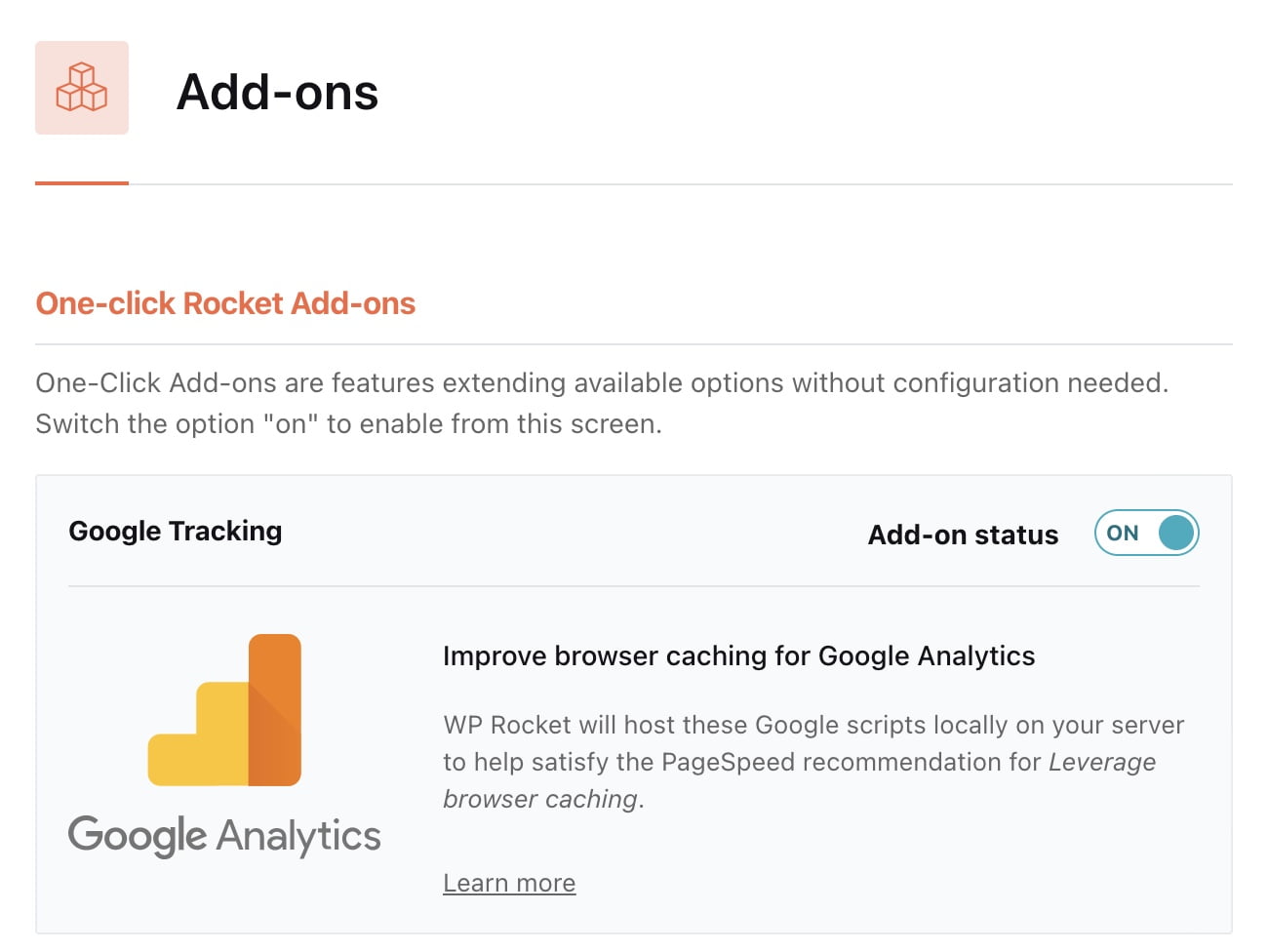
1. User Cache
כאשר אפשרות זו מופעלת WP-Rocket תייצר זיכרון מטמון ייעודי לכל משתמש המחובר למערכת. אפשרות זו מצויינת עבור אתרי וורדפרס בהם ישנו תוכן ספציפי עבור משתמשים שונים המחוברים למערכת כמו אתרי Membership למינהם. במרבית המקרים, אין להפעיל אפשרות זו.
2. מעקב של גוגל – Google Tracking
כאשר אתם משתמשים בגוגל אנליטיקס באתר שלכם, הקבצים בהם אתם משתמשים מאוחסנים בשרתים של גוגל. מספר כלים לבדיקות מהירות טעינה של אתרים יתנו הערה על קבצים אלו בשם ״Leverage Browser Caching״.
מכיוון והם בשרת שאינו שלכם, אין לכם דרך לשלוט ולקבוע הגדרות לקבצים אלו ולקבוע זמן תפוגה גדול יותר. הפתרון ש WP-Rocket מציעים הוא לאחסן את אותם קבצים לוקאלית על השרת שלכם או ב CDN בו אתם משתמשים.
הקבצים אותם WP-Rocket יאחסן לוקאלית הינם קבצים הבאים:
https://www.google-analytics.com/analytics.js
https://www.googletagmanager.com/gtag/jsמומלץ להשתמש באפשרות זו.
3. פיקסל של פייסבוק – Facebook Pixel
בדומה לפעולה של אנליטיקס, גם במקרה של פייסבוק פיקסל (Facebook Pixel) התוסף ישמור גירסה לוקאלית של הסקריפטים הרלוונטים. מומלץ להשתמש באפשרות זו והסקריפטים אותם WP-Rocket תטרגט הינם:
https://connect.facebook.net/{{locale}}/fbevents.js
https://connect.facebook.net/signals/config/{{app_id}}?v={{version}}&r={{release_segment}}
https://connect.facebook.net/signals/plugins/{{plugin_name}}?v={{version}}
https://connect.facebook.net/{{locale}}/sdk.js4. ורניש – Varnish
הפעילו אפשרות זו במידה והשרת שלכם משתמש ב Varnish Cache. אם האתר שלכם מאוחסן ב WP-Engine או ב Flywheel, לא תראו אפשרות זו מכיוון ו WP-Rocket מזהה זאת אוטומטית ומבצעת אינטגרציה לפונקציונליות זו בתוסף בצורה ישירה.
במידה והאתר שלכם על שרתים של Siteground, אין צורך להפעיל אפשרות זו מכיוון WP-Rocket מנקה את ה Varnish Cache אוטומטית כל פעם שמתבצע ניקוי לקאש של WP-Rocket.
אם אינכם יודעים אם השרת שלכם משתמש ב Varnish Cache, כנראה שהוא אינו משתמש. אל תסמנו אפשרות זו במקרה של חוסר וודאות.
5. קלאודפלייר – CloudFlare
מאפשר לבצע סוג של אינטגרציה של חשבון ה Cloudflare שלכם עם WP-Rocket. אם תבצעו אינטגרציה זו, תוכלו למחוק לדוגמה את ה Cache של ה CDN דרך מסך ההגדרות של WP-Rocket. לא נרחיב על חלק זה מעבר לכך.
כלים – Tools
בלשונית זו תוכלו גם לייצא ולייבא קובץ הגדרות ל WP-Rocket לשימוש באתר אחר. ישנה גם אפשרות לבצע rollback לגירסה קודמת של התוסף במידה וראיתם כי עדכון הגירסה שביצעתם גורם לבעיות.
מידע נוסף
התוסף WP-Rocket מאפשר לכם לבטל או להפעיל אפשרויות מסויימות של התוסף בכל עמוד ופוסט וזהו פיטצ׳ר מאד נחמד. להגדרות בדף העריכה של כל עמוד ופוסט באתר ישנם עדיפות ואלו יידרסו את ההגדרות אותן אנו בוחרים בהגדרות הגנריות של התוסף.
שימו לב כי במידה וקבעתם בהגדרה Never Cache URL's כי הפוסט לא ייכלל בקאש של WP-Rocket אפשרויות אלו לא יהיו רלוונטיות.
זהו אחד מהפיצ׳רים שלא יצא לי לראות בתוספי קאש אחרים ואני מניח כי במצבים מסוימים הוא יכול לחסוך לא מעט כאבי ראש ולהיות מאד שימושי.
לסיכום
התוסף WP-Rocket בהחלט נכנס לקטגוריה של אחד מתוספי הקאש החזקים הקיימים בשוק לאתרי וורדפרס. איני אומר כי הוא הטוב מכולם מכיוון ולא בדקתי את כולם ומכיוון וההחלטה באיזה תוסף להשתמש נובעת מצרכים אינדיבידואלים של כל אתר ואתר.
ולסיכום, אם תוהים מה קורה ברגע שאתם מכניסים תוכן חדש באתר בו מופעל Caching (וזאת מכיוון והגירסה ששמורה ב Cache אינה מכילה את אותו תוכן חדש), אז דעו כי התוסף WP-Rocket יעדכן את גירסת ה Cache בכל פעם שתוסיפו תוכן. מכאן שהגולשים תמיד יקבלו את התוכן העדכני ביותר.
אתם מוזמנים לשתף באיזה תוסף אתם משתמשים ומה החוויה שלכם מ WP-Rocket בתגובות מטה 🙂


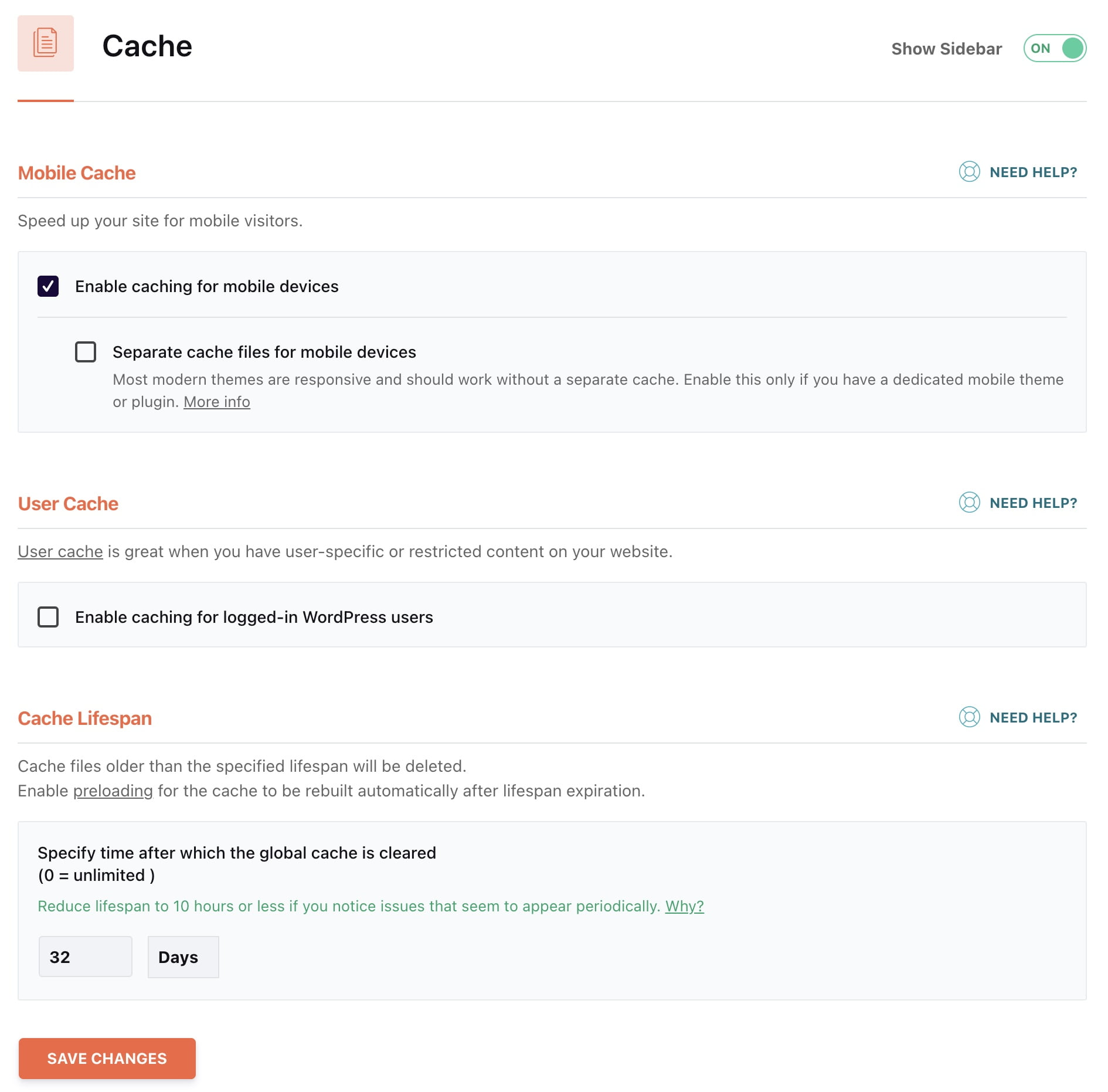
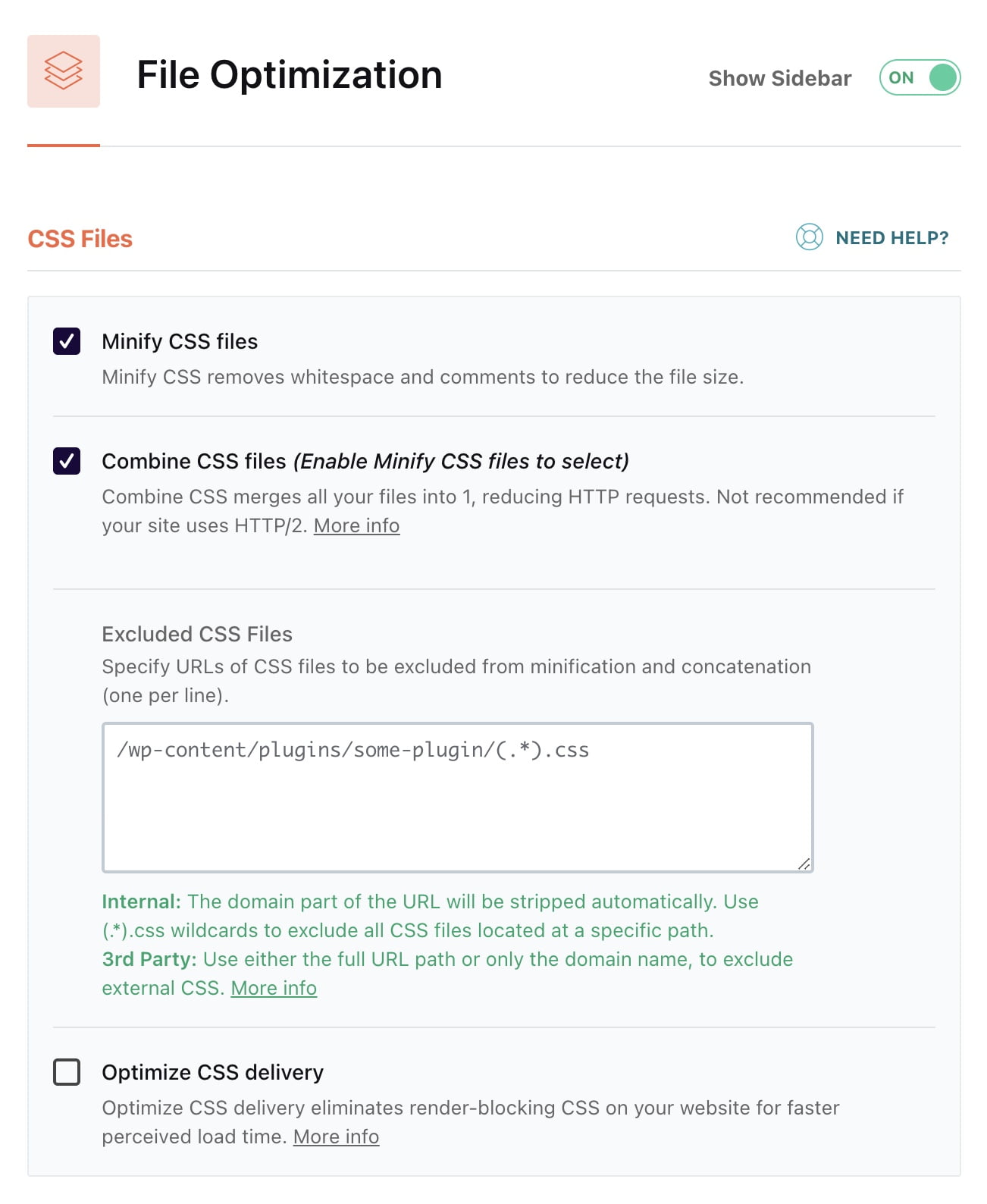
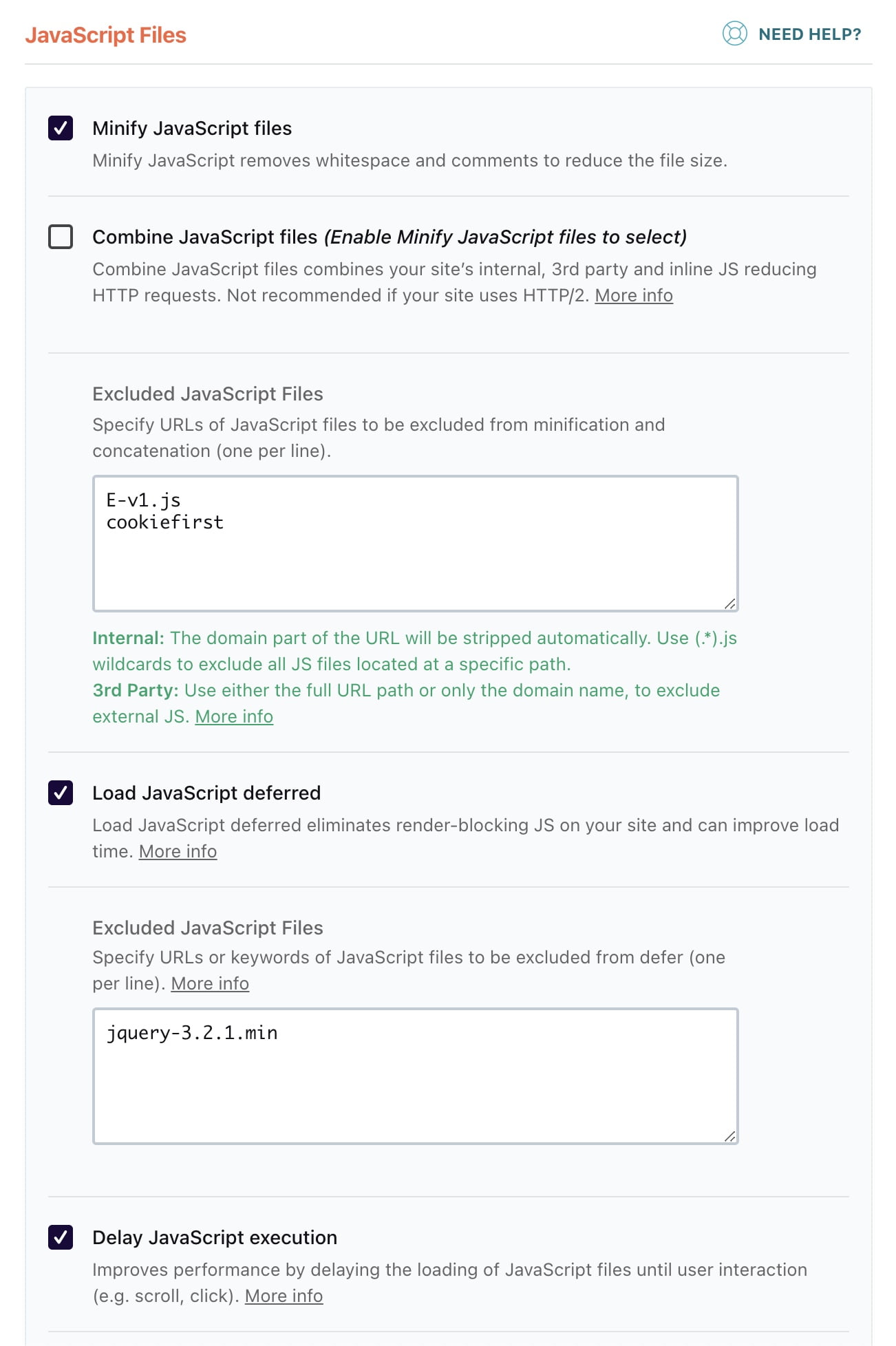
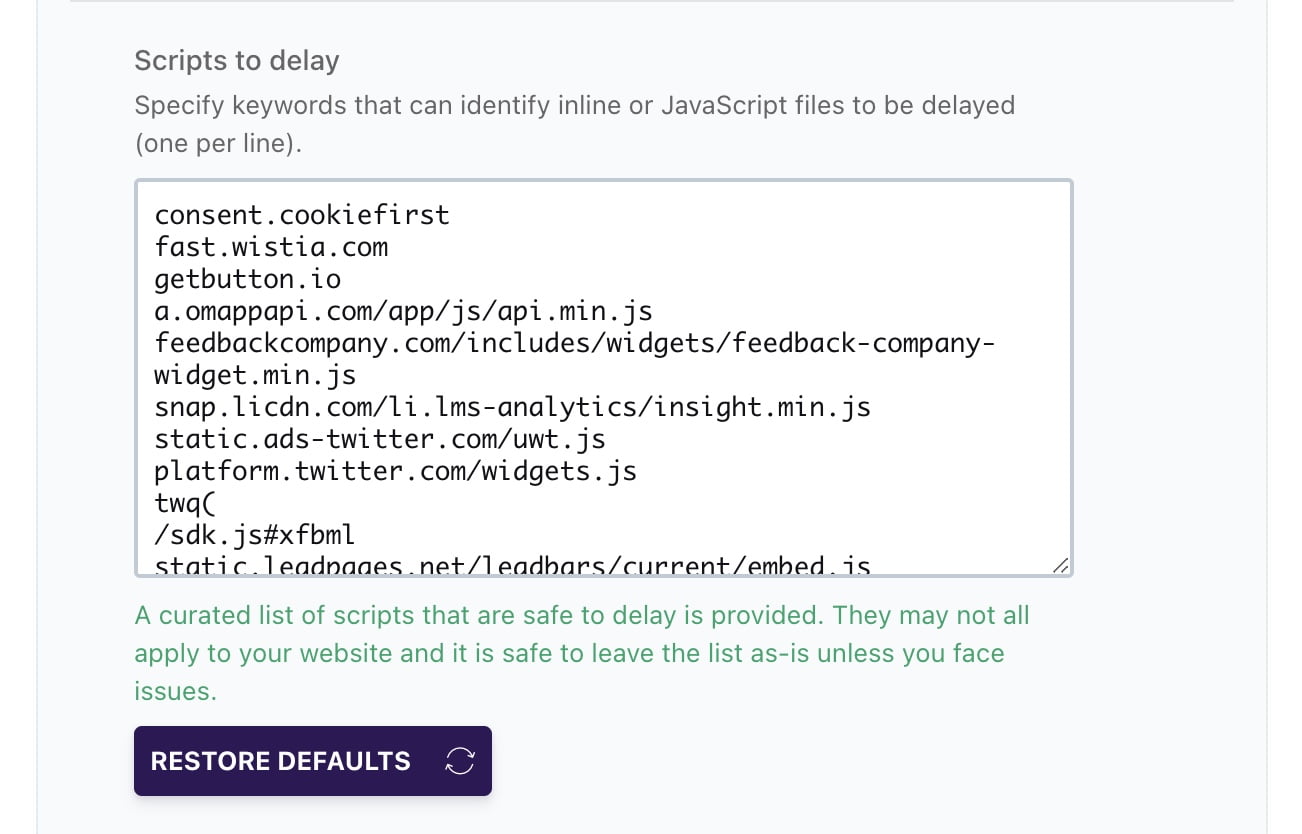
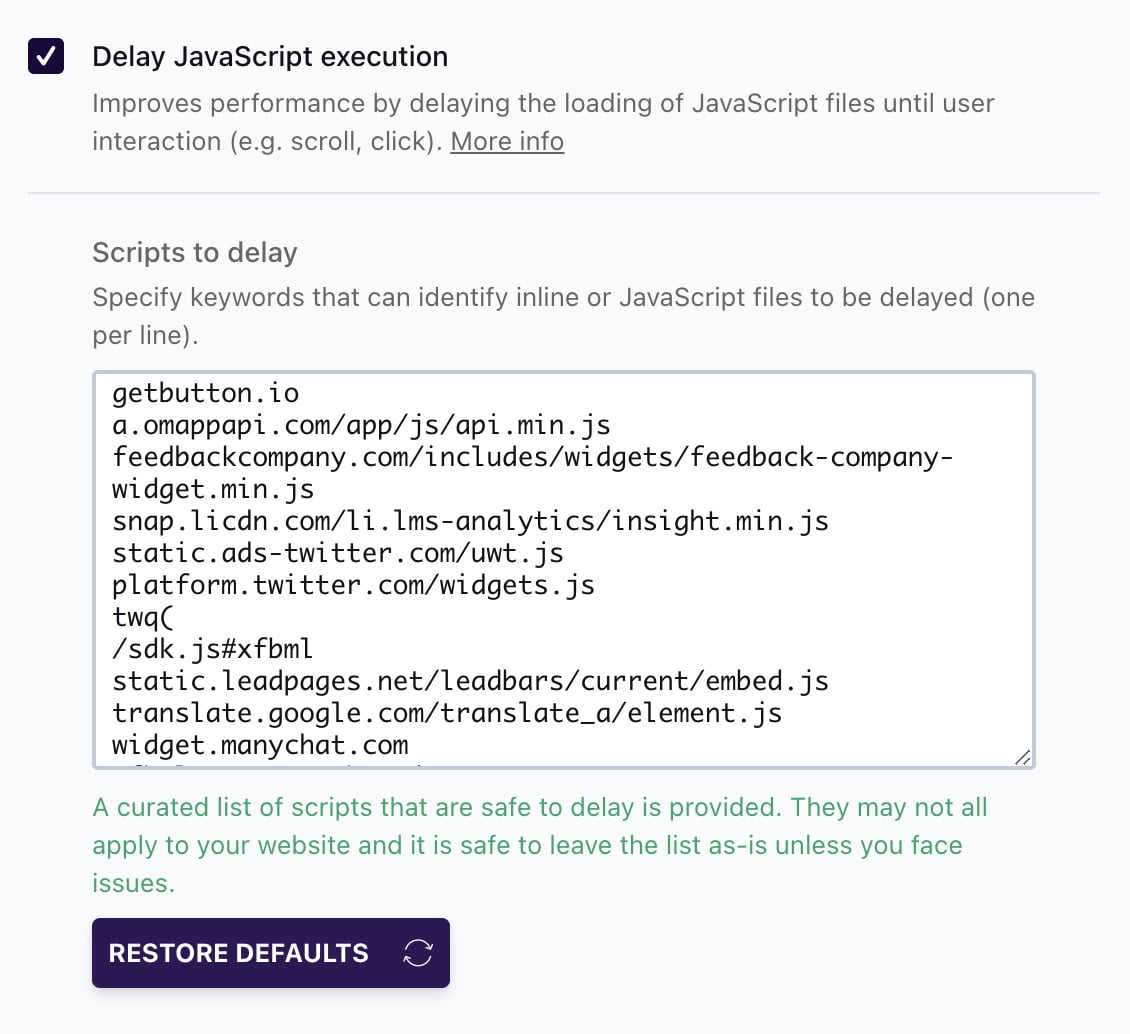
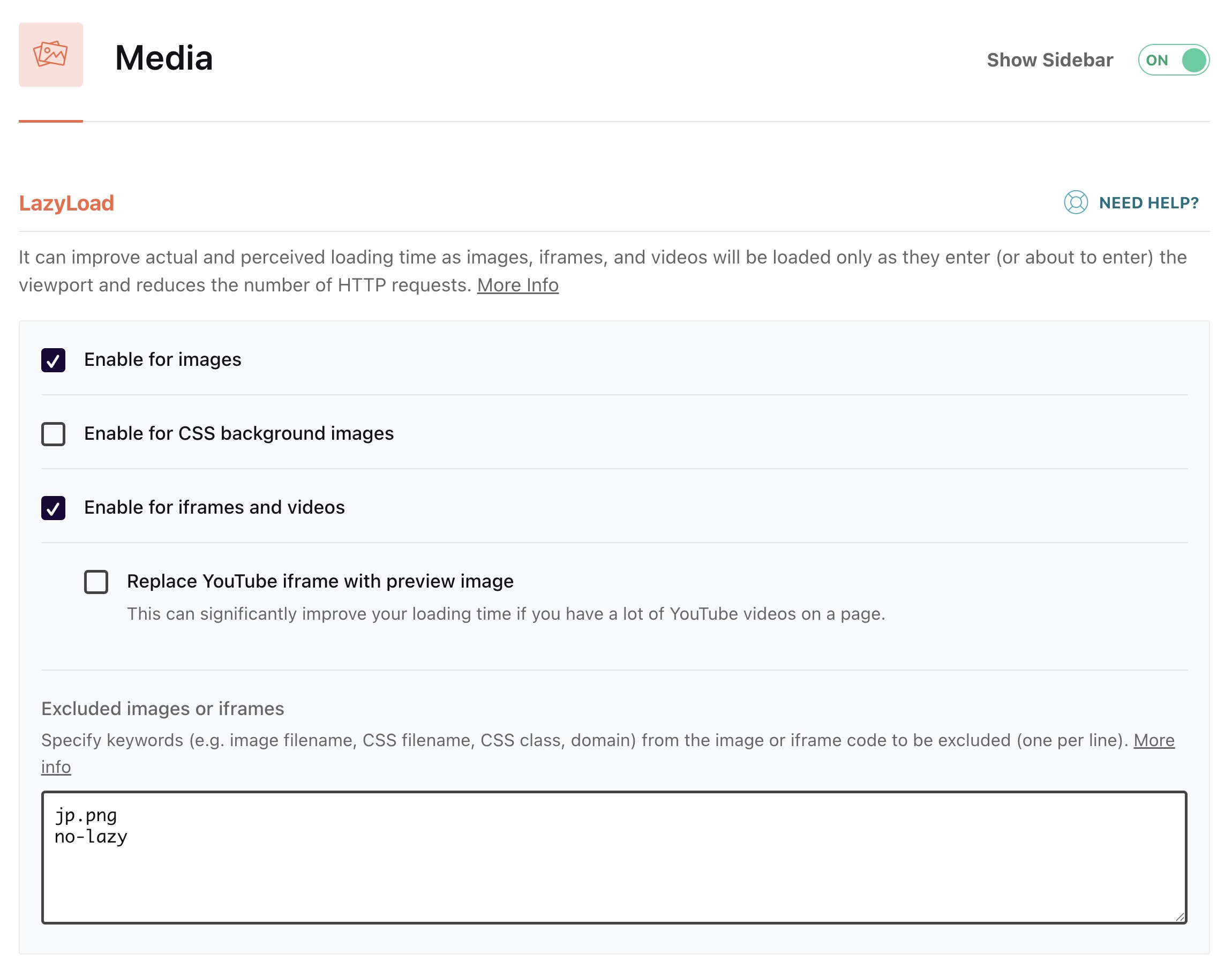
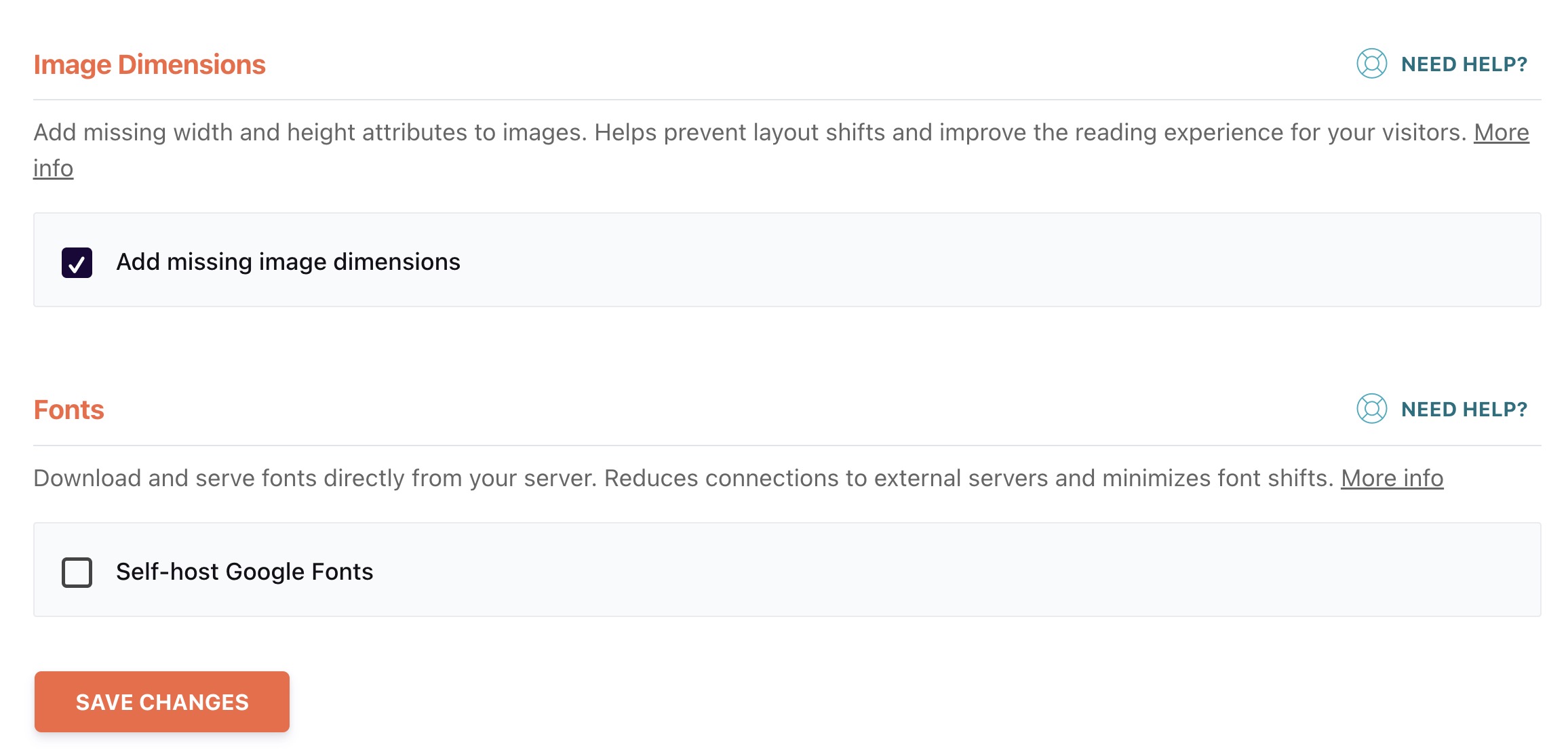
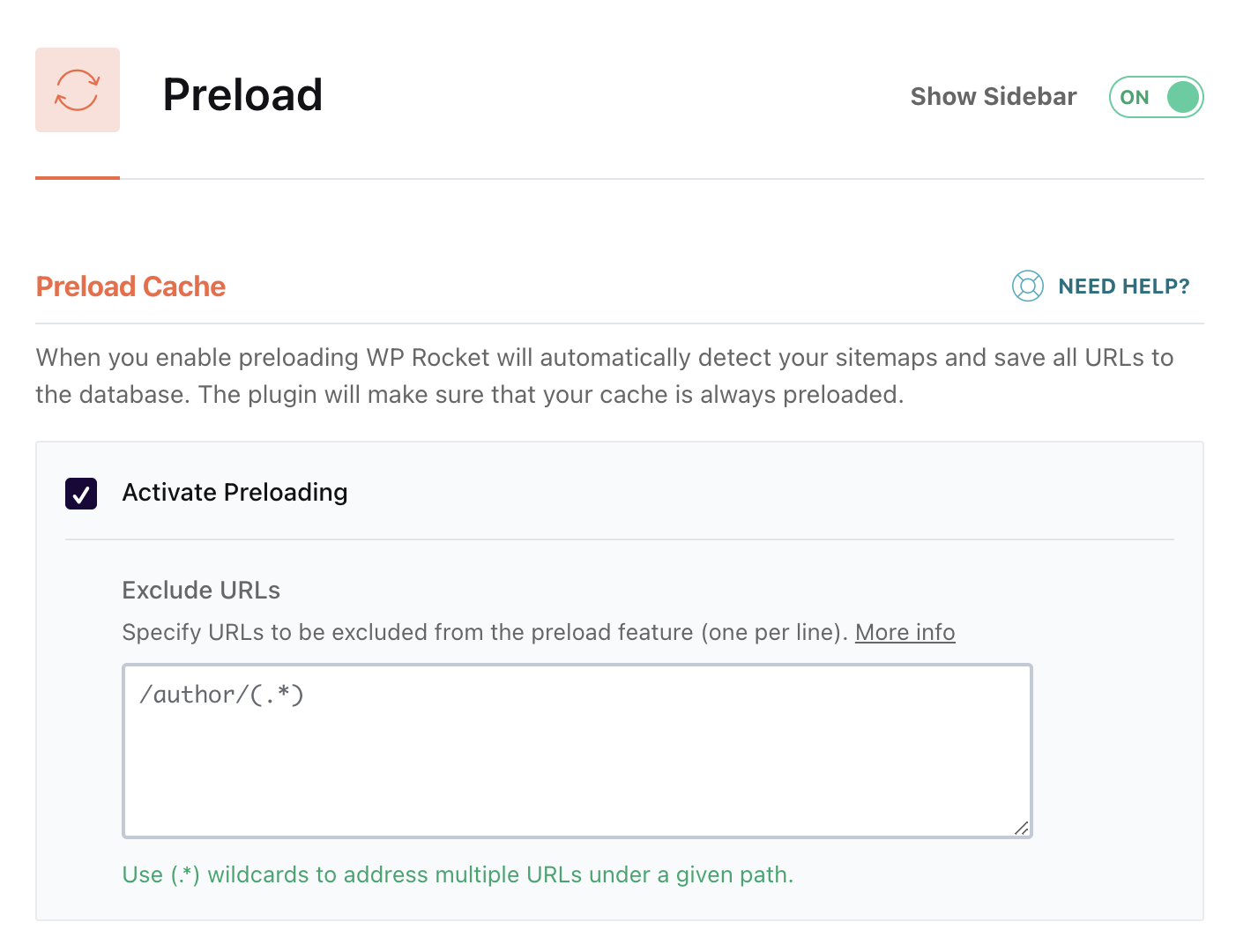
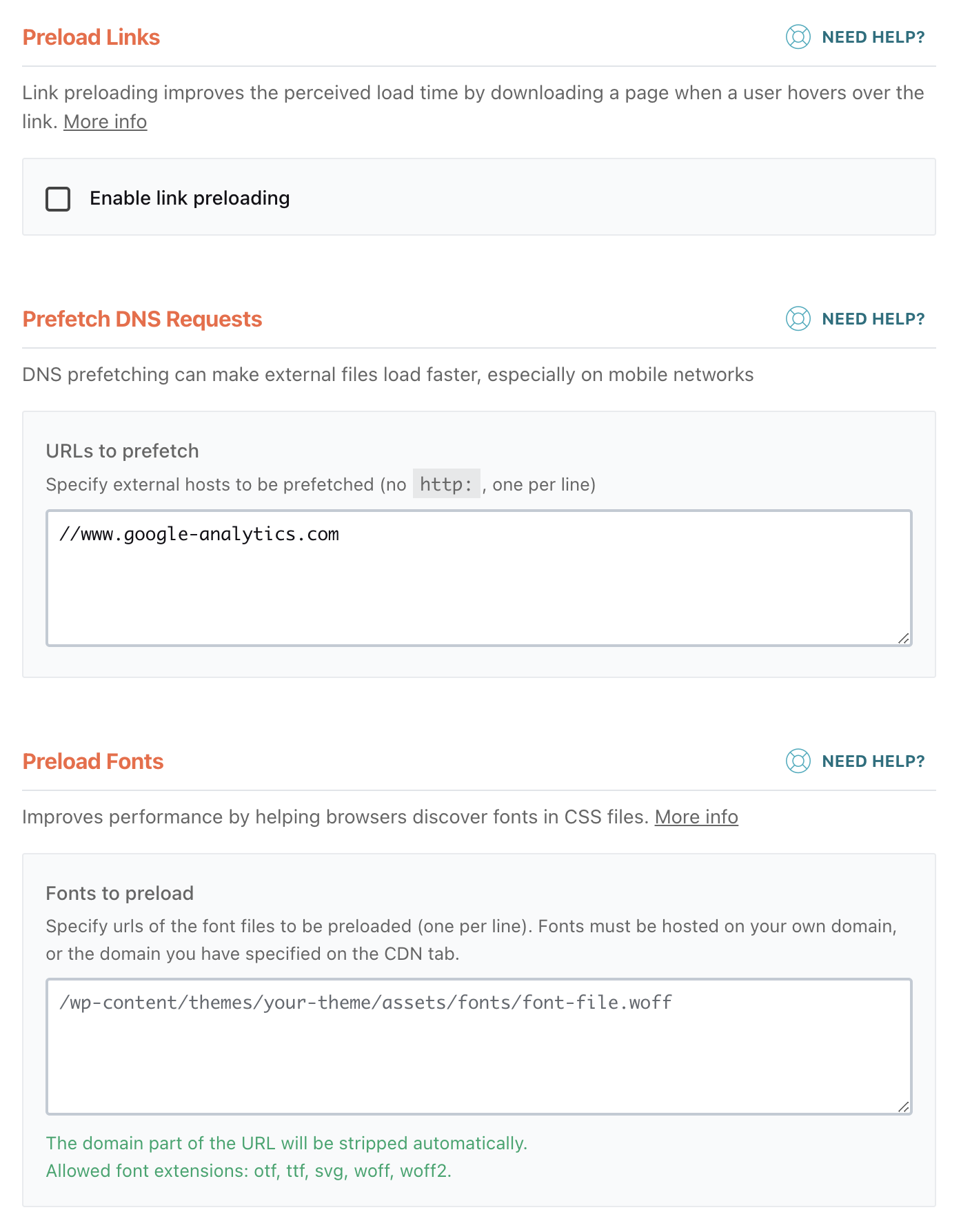
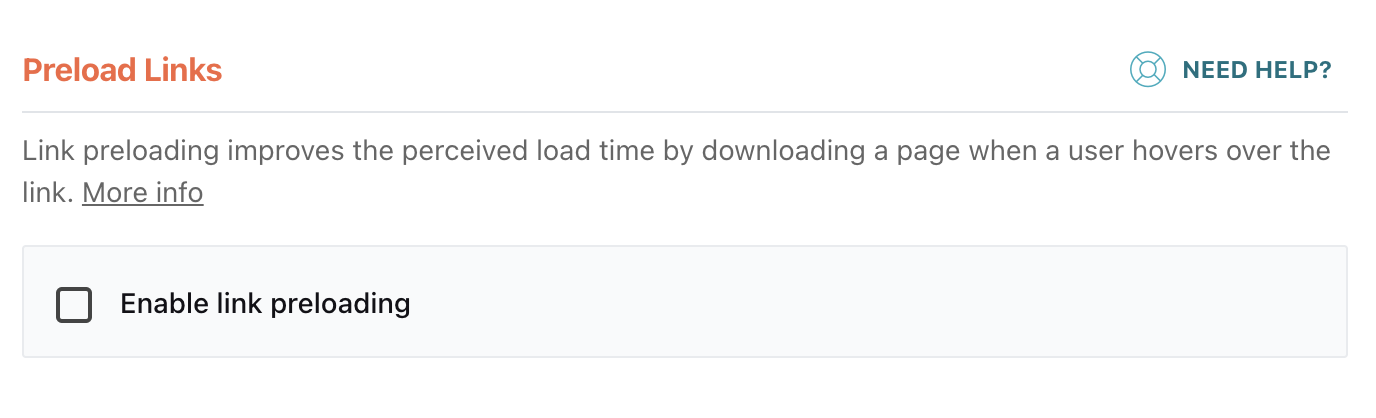
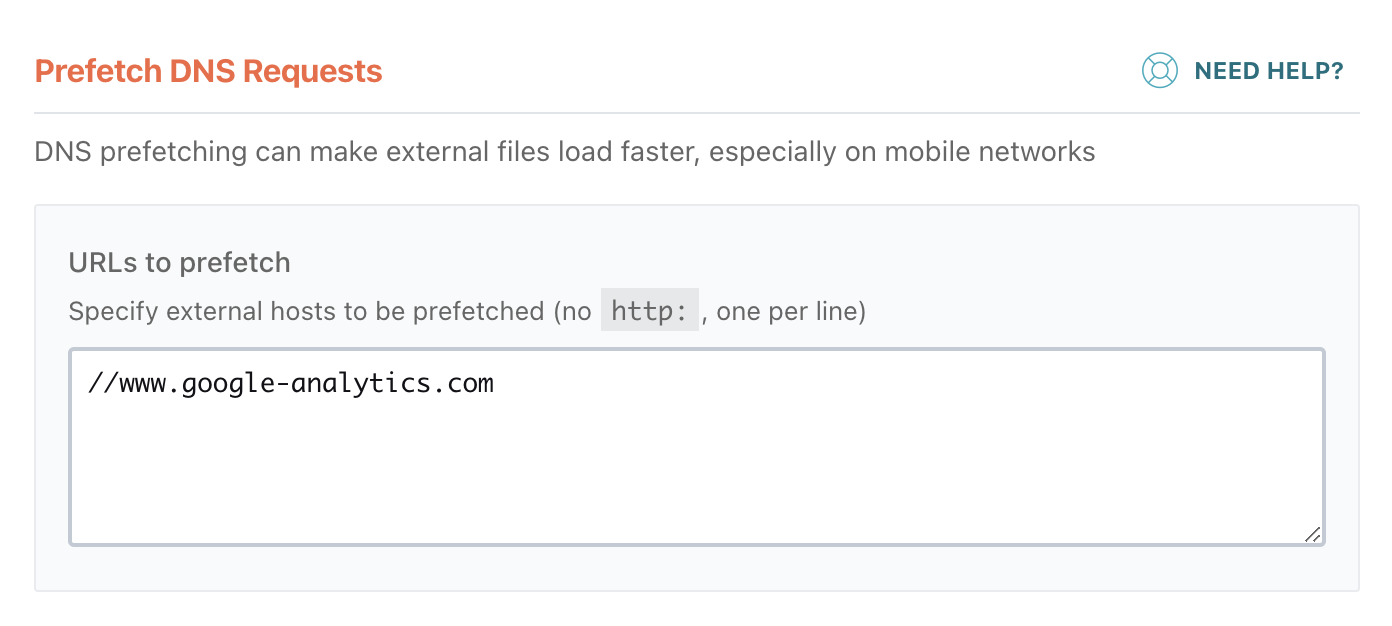
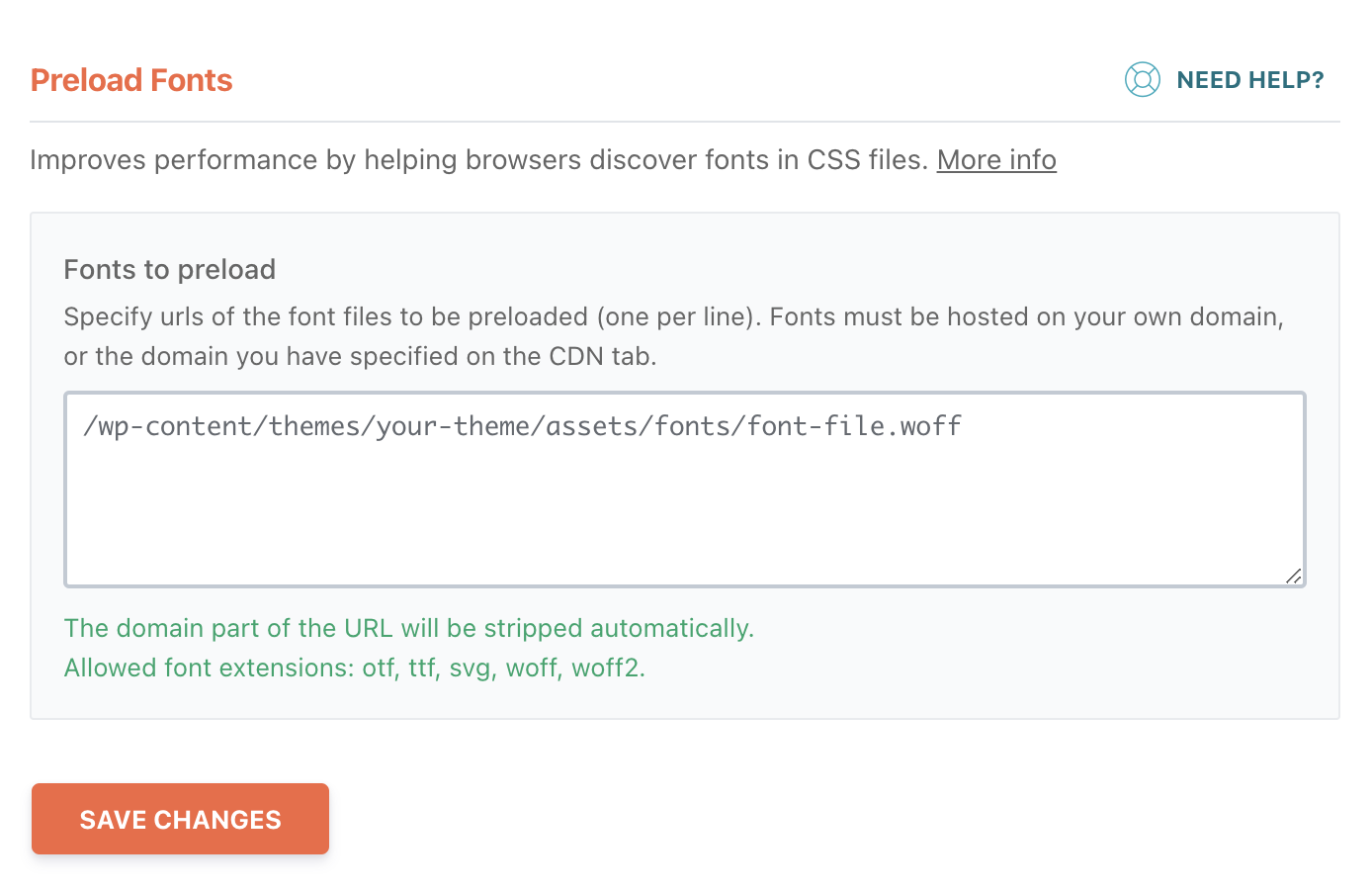
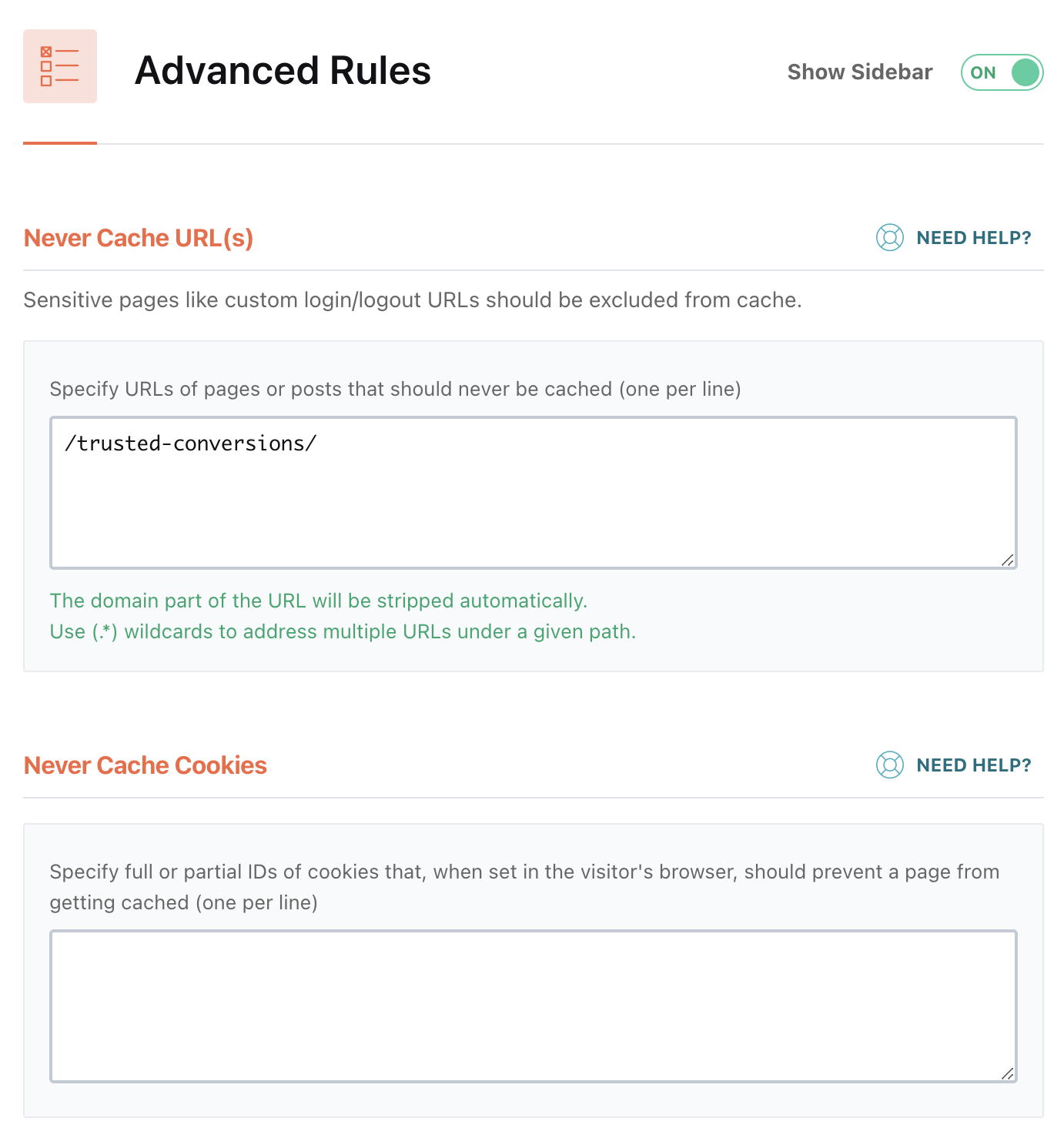
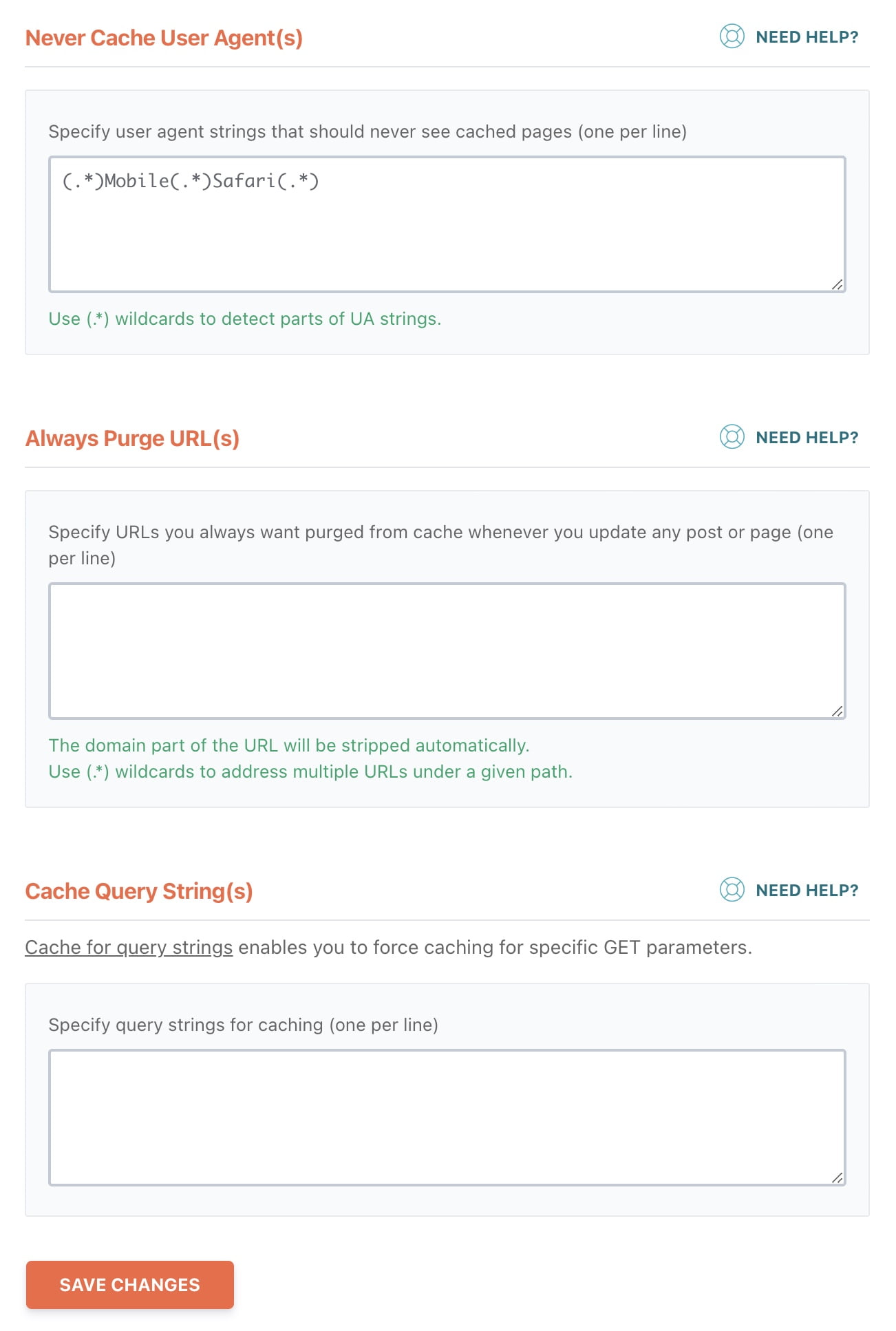
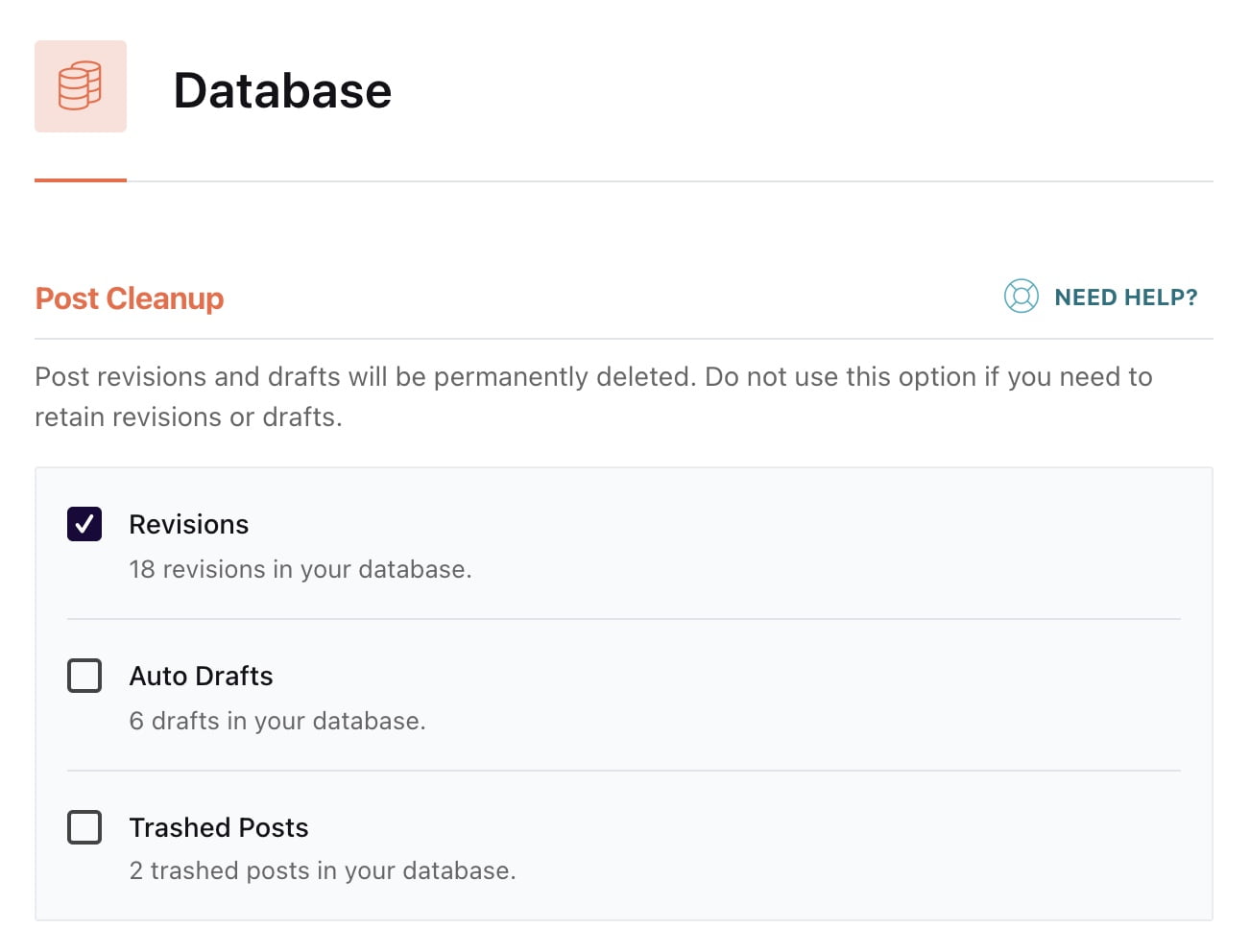
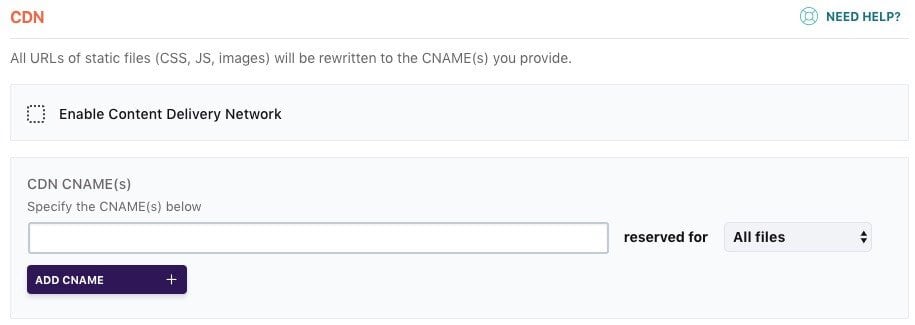
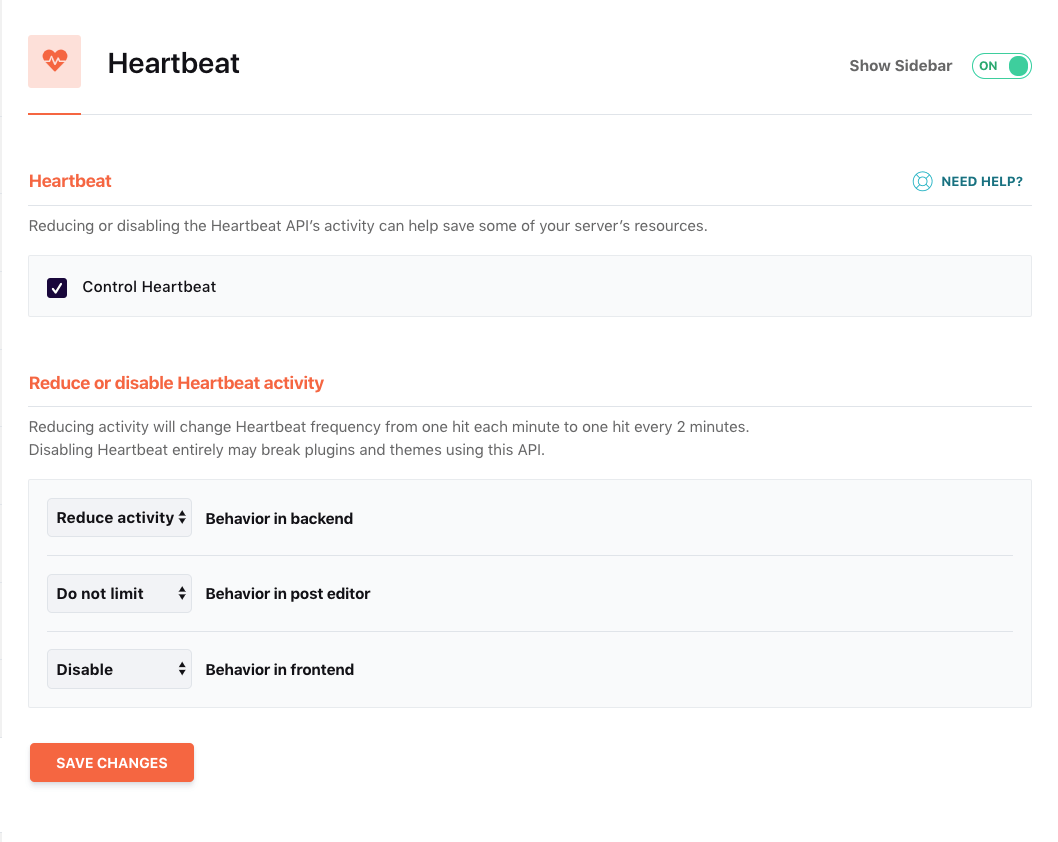
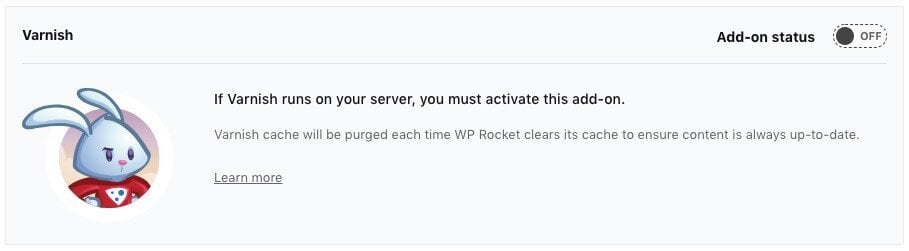
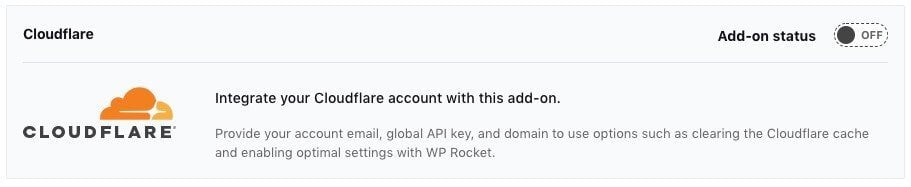
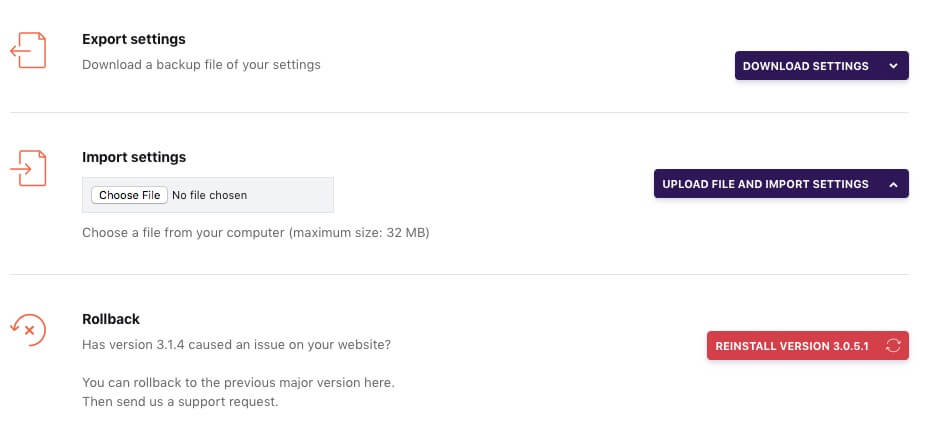
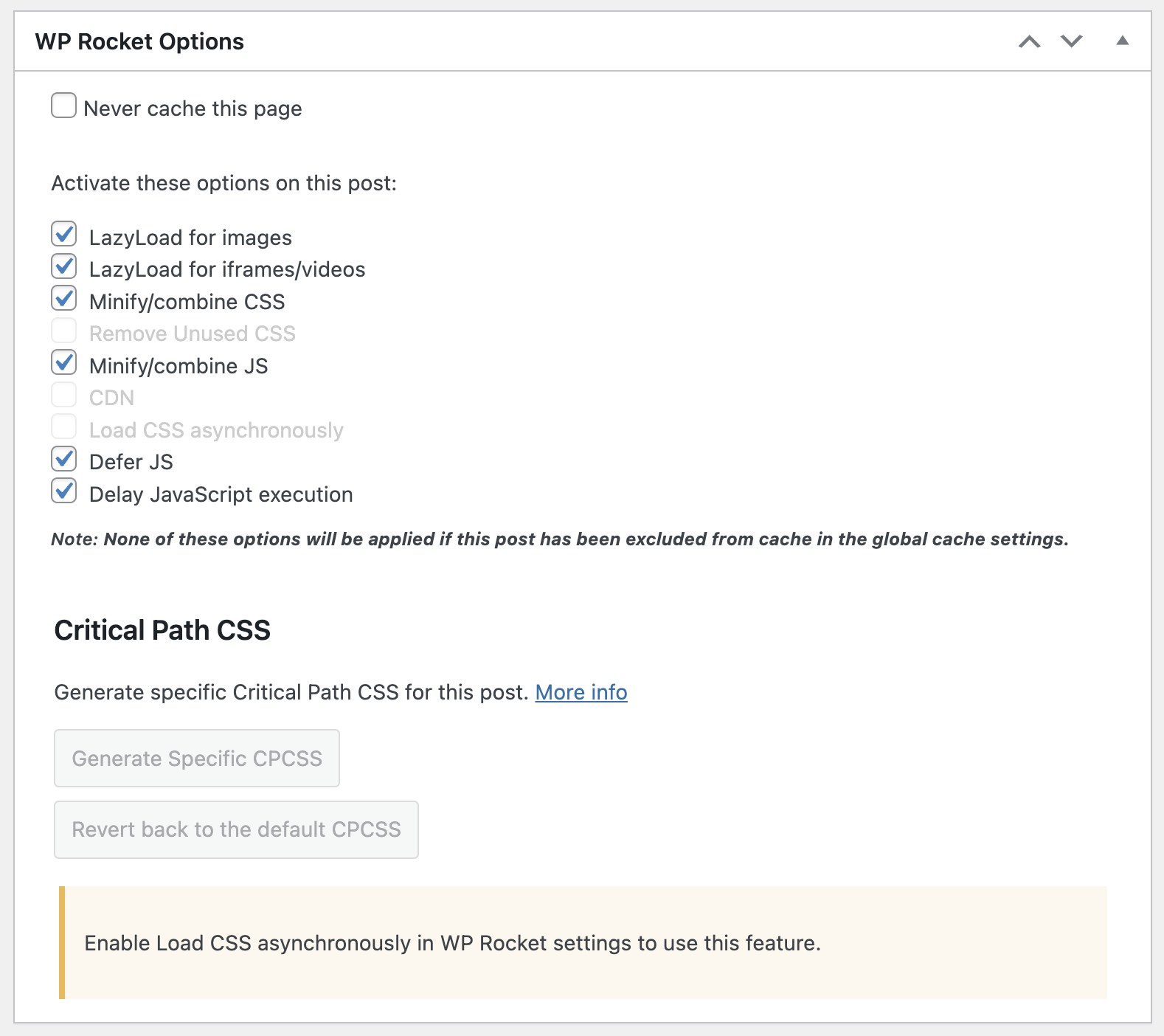


בחלק מהמקומות שאני משתמש בתוסף CACHING אני משתשמש ב-w3-total-cache-fixed
שזה פיצול של הקהילה לתוסף w3-total-cache שהם עשו כי השקיפות וקצב שיחרור התיקונים של התוסף המקורי לא היו מספיקים.
האמת ששמעתי על זה, התוסף עצמו באמת לא מעודכן הרבה זמן. אתה מרוצה מאותה גירסה מדוברת?
לא יכול להגיד שאני מרוצה מהתוסף ב-100% ברגע שמכניסים תוסף כזה למערכת הרבה דברים מתחילים להתחרבש ולדבג אותם זה לא תמיד הכי קל. אני מניח שאני יותר מרוצה מזה שיש קהילה שמפתחת את התוסף ועוזרת כשצריך.
אחלה מדריך, תודה.
איך הוא בהשוואה ל Super cache? אני אוהב להשתמש בסופר קש כי הוא מבית automattic אז אני יכול להיות כמעט בטוח שהוא מתאים לגרסאות וורדפרס עדכניות.
תודה שלומי 🙂
אני לא חקרתי את Super Cache בשביל לומר לך, אך אני בטוח שהוא עושה עבודה מצויינת. אם יש שם את כל הפיטצ׳רים שאתה מחפש בתוסף קאש אז אין לך מה לחפש תוסף אחר.
גם אני עובד עם תוסף אחר אגב (וזה לא מוריד מערכו של WP-Rocket)..
מדריך יפה ומפורט בהחלט.
רק מעניין למה אתה ממליץ על תוסף שאתה בכלל לא משתמש בו באתר זה או באתרך הראשי?
תודה מיסטר 🙂
אני ממליץ כי התוסף עוזר להרבה מאד בעלי אתרי וורדפרס לשפר את המהירות וזמן הטעינה של האתר שלהם. אישית, איני משתמש בו בבלוג שלי כי מצאתי ששימוש בדרכים אחרות מספק לי תוצאות טובות יותר במקרה של אתר זה.
אך יוצא לי להשתמש בו באתרים של לקוחותיי והוא עושה את העבודה מעולה אז אני ממליץ עליו. אגב המטרה של הפוסט אינו להמליץ על התוסף אלא לתת מידע על איך להגדיר אותו בצורה הנכונה..
התקנתי. קינפגתי. זמן הטעינה השתפר בשתי שניות! אבל…
יש לך רעיון למה רוקט דווקא העלה את כמות ה Requests מ 138 ל 203? הוא גם הוסיף לי עוד שתי הערות רעות ב pingdom:
Combine external JavaScript (קודם לא הופיע כלל. עכשיו F)
Minimize redirects (מדירוג C לדירוג F)
עשיתי קונפיגורציה לא טובה?
כל עוד הוא השתפר זה מה שחשוב 🙂
אין לי מושג איך הגעת לסיטואציה בה מספר ה requests עלו, בטח בכמות כזו גבוהה. ההערות פחות מדאיגות כל עוד זמן הטעינה של האתר השתפר. כך או כך, קשה לתת תשובה לשאלות אלו בלי לבצע מחקר קצר על האתר בכלים המתאימים…
תודה רבה על המדריך!!
רק שאלה אחת, את ההגדרה Optimize CSS Delivery ראיתי שאתה דווקא לא ממליץ לסמן.
"בהחלט ניתן אפשרות לוותר על אפשרות זו ופשוט לא לסמן את האפשרות Optimize CSS delivery."
יש סיבה מסוימת שככה המלצת? כי דווקא שאני מפעיל את ההגדרה הזאת אני רואה שינוי גדול בכלי המהירות של גוגל(pagespeed), זה גורם לכל השגיאות שקשורות לJavaScript ו-CSS להיעלם, דרך אגב באתר אחד דווקא זה לא גרם כלום אבל אחרי שהוספתי את הקוד שמקבלים באמצעות הכלי שלהם לFallback Critical path CSS זה עבד מצוין!!
עוד שאלה קטנה רק לוודאו שעשיתי את הפעולה הנכונה, כשנכנסתי לכלי Critical Path CSS Generator קיבלתי שתי אפשרויות להעתקה:
Critical Path CSS ו – Load combined CSS file after page load
העתקתי רק את התוכן שהיה רשום ב Load combined CSS file after page load ל Fallback Critical path CSS, זה בסדר?
בכל מקרה תודה רבה על המדריך!
היי יהונתן 🙂 שמח שעזרתי…
בחרתי לרשום את האפשרות Optimize CSS Delivery כלא מומלצת מכיוון והשיפור בפועל של זמן הטעינה (ואני לא מדבר על מה ש Google PageSpeed מציגים) אינו שווה את השגיאות הויזואליות שנוצרות משימוש לא נכון באפשרות זו. בכל אופן, אולי אשנה מעט את הניסוח…
במקרה שלך, אתה צריך להעתיק את Critical Path CSS ולא את מה שהעתקת…
אחלה תודה רועי!
תודה על המדריך עוזר מאוד להבין את ההגדרות שבו למרות שחלק נשמע לי כמו סינית אבל מניחה שאם אחליט בקרוב להתקינו באתרים שלי לא אתקין אותו בעצמי ואעזר באיש מקצוע כי חלק מההגדרות נראות מסוכנות.
נכנסתי לאתר שלהם ובכל תוכניות הרכישה מופיע שהתמיכה רק לשנה למרות שהבנתי שהקניה היא תשלום חד פעמי?I מה קורה אחרי שנה כדי להמשיך לקבל עדכוני פלגין? צריך שוב לשלם? אתה יודע כמה?
הפלאגין עולה אחרי שנה לפי מה שאני זוכר חצי מחיר ממה שקנית אותו
שלום נכנסתי לאתר של wp ורכשתי את המנוי אבל לא הצלחתי להבין איך זה משפר את מהירות האתר שלי, לא מצאתי את הפלאגין wp rocket בחיפוש של הפלאגינים אשמח להסבר
ממליץ להתקין תוסף של lazy load במקום החלק הספציפי ברוקט
https://wordpress.org/plugins/rocket-lazy-load/
היי רועי. תודה על המדריך המפורט. ציינת את שביעות רצונך מהתוסף litespeed, האם ישנם הגדרות מיוחדות שצריך להגדיר בתוסף, או שמספיק להתקין אותו?
אתה הולך להוציא עליו מדריך בקרוב? או שאתה מכיר מדריך שכזה? אשמח להפנות, ושוב תודה על המידע עם הערך האדיר שאתה מפרגן לנו.
היי קובי, אין לי מדריך על LiteSpeed Cache כרגע ואין זה מספיק רק להתקין אותו. קיים מדריך למתחילים באתרשלהם אם תהיה מעוניין לבדוק..
https://www.litespeedtech.com/support/wiki/doku.php/litespeed_wiki:cache:lscwp:beginner
שלום רועי, תודה רבה על המאמר,
השתמשתי עד החודש האחרון גם בתוסף wp-rocket באתר שלי. התוסף מצוין ועובד מעולה, אבל… לאחרונה גיליתי שיצא תוסף חדש לחברת יופרס שנקרא SEO ezCache, לאחר התקנה של התוסף הציונים שקיבלתי בגוגל נושקים ל100, הייתי מאוד שמח אם תוכל לבדוק את התוסף ולסקור אותו 🙂
יש לי שאלה
קודם תודה על המדריך, זה מאוד עזר. עכשיו בתוסף יש אפשרות חיבור ל Cloudflare, האם זה עושה את אותה פעולה כמו שאם אני יתחבר ישירות דרך אתר Cloudflare.com (בחבילה החינמית) וישנה שם את DNS וכל ההגדרות שצריך.
היי אבי,
זו אינה אותה פעולה. עלייך להגדיר דבר ראשון את Cloudflare עבור הדומיין שלך ורק לאחר מכן לבצע את ההגדרות האופטימליות ב WP-Rocket.
הנה וידאו/מידע היכולים לעזור: https://docs.wp-rocket.me/article/18-using-wp-rocket-with-cloudflare
לאחרונה גיליתי את התוסף nitropack התוסף עושה לדעתי עבודה ממש מרשימה בתוסף משולב cdn והציונים בpage speed קרובים למאה. ממליץ לבדוק את התוסף [לפניו השתמשתי ב Litespeed chach והציונים לא היו באותה רמה]
היי שניאור 🙂
תודה רבה שאתה משתף את הקוראים בבלוג! אנחנו גם כן נבדוק בהמלצתך את התוסף… תודה שוב.
מדריך מעולה!
אני מעצבת גרפית ללא ידע בקוד ואני מבינה שעליי לדחוס \ למחוק קבצי JS שלא בשימוש, הם מאיטים מאוד את האתר של הלקוחות שלי. האם התוסף הזה יכול לעשות משהו כזה או שרק מתכנת יוכל לעשות את זה?
היי קארין,
התוסף מאפשר לך לדחוס קבצי JS באתר, אך אם יש סקריפטים לא רלוונטים שאת רוצה להסיר כנראה ותאלצי להעזר במתכנת… 🙂
היי עובדת עם תוסף wp rocket באתר בגירסא 3.8.8 מנסה לעדכן ל 3.10.4:
ב File Optimization כשאני מסמנת V על delay JS execution, העבודה נעשית אך הסליידר והתפריט גם ב delay וזה לא טוב… במיוחד בניידים, בפיירפוקס, ובמיקרוסופט איידג. זה עובד אך ורק כשאני גוללת את הדף.
זה מעולה לניקוד של גוגל אך לנראות הראשונית של האתר ולחווית המשתמש זה גרוע. אם אני מוותרת על האפשרות, הציון הרבה יותר נמוך מאשר בגירסא הישנה. אני רוצה שה delay JS execution יעבוד על כל הסקריפטים אך לא על הסליידר והתפריט.
היי זוהרה,
את צריכה להוסיף את הסקריפטים (קבצי ה JS) שאחראים על הסליידר ועל התפריט ל Excluded JavaScript Files כך שלא תתבצע השהייה של כל אותן קבצי ה JS האחראים על הפונקציונליות של האלמנטים שהזכרת.
אם אינך יודעת לזהות אילו קבצים אלו – אני מציע שתעזרי באיש מקצוע….
היי רועי,
בהמשך לתשובתך זהיתי את הקבצים והכנסתי ל Excluded JavaScript Files אך הדיליי ממשיך על הסליידר ועל התפריט ולא מבטל את ה delay JS execution מה יכול להיות?
הצלחתי
שמח לשמוע 🙂
היי, התקנתי את התוסף הנ"ל ומשום מה זה גורם לעמודים לקפוץ פעמיים לפני שזה נטען לגמרי
מה יכולה להיות הסיבה?
היי רבקי,
אני חושב שזה קשור לתוסף אחר שמופעל יחד איתו. את יכולה לבדוק על ידי ביטול כל התוספים חוץ מ wp-rocket ולבדוק אם הבעיה עדיין קיימת. שימי לב שביטול כל התוספים יכול לגרום לאתר שלך לא לעלות אז אני מציע שתבדקי את בסביבה שונה מהאתר החי.
תודה על המדריך המפורט! עזר לי ממש להכיר את התוסף לעומק.
בכיף רונית, שמח שעזר לך!